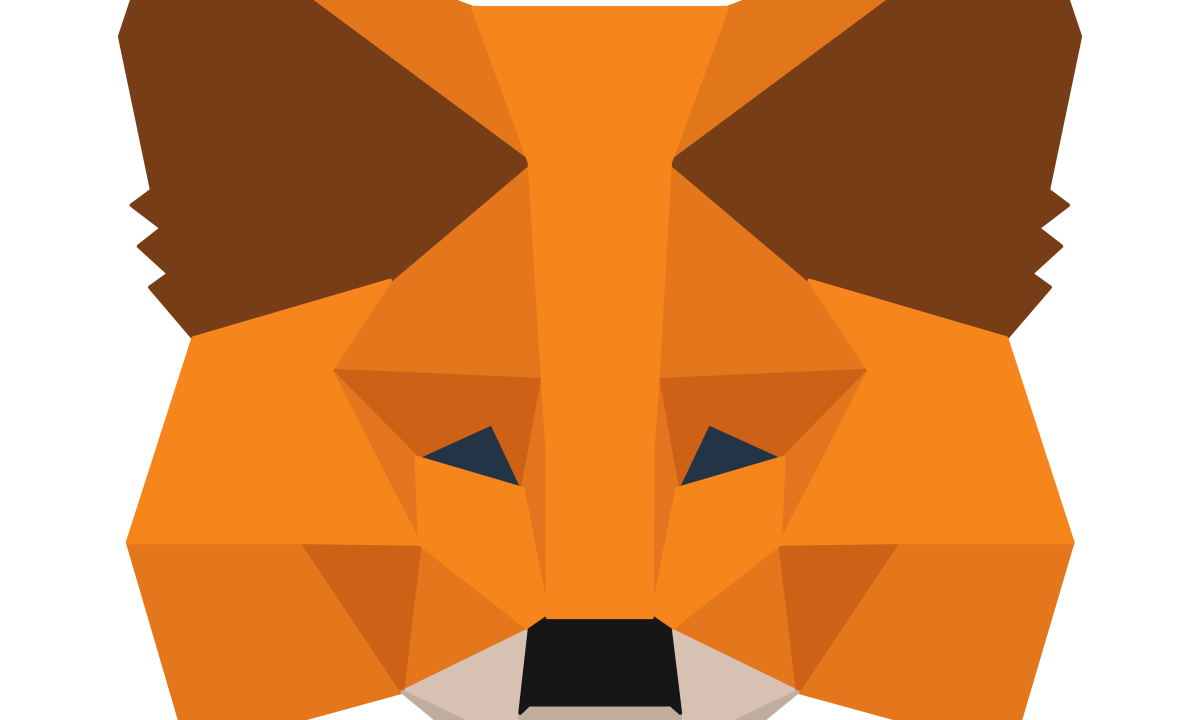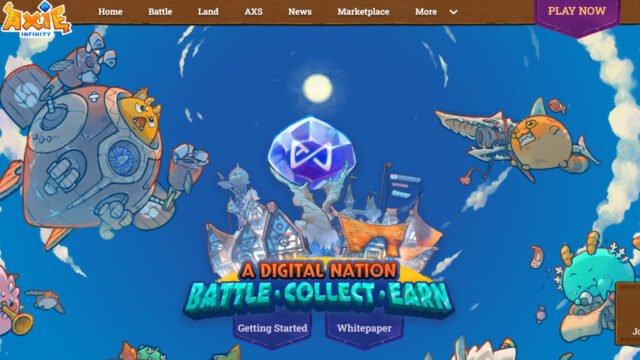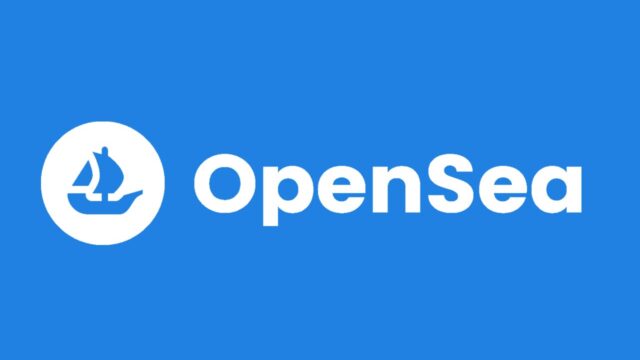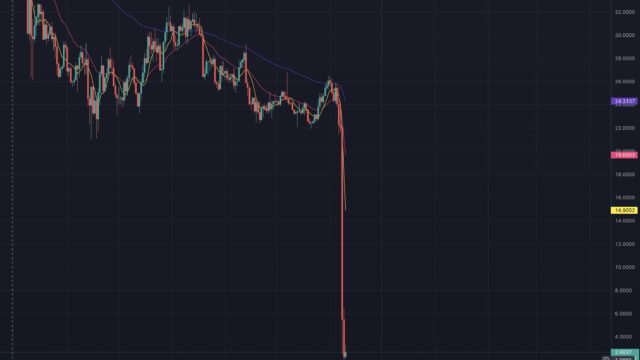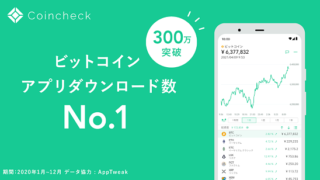当記事では仮想通貨初心者の人でもわかりやすくMetaMaskの登録・入金・使い方について解説していきます。
MetaMaskの使い方に悩んでいる方、導入したいけどどうすればいいのかわからないと悩んでいる方は是非、本記事を参考にしてみてください。
目次
MetaMaskをダウンロード・インストール・初期設定する
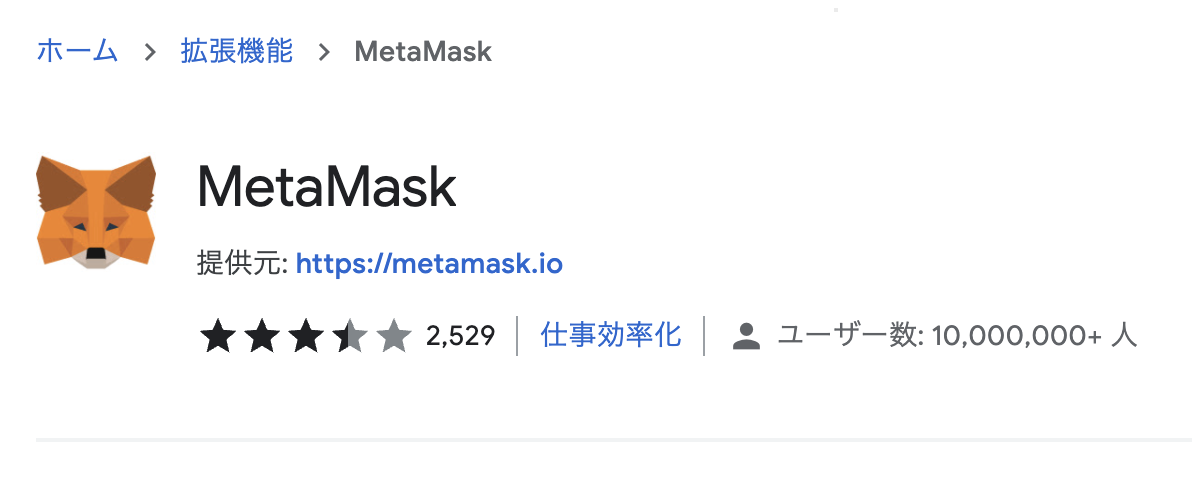
ここでは、MetaMaskの導入方法について、解説していきます。
その1.ダウンロード
MetaMaskのダウンロード先は、以下の通りです。
使用しているプラウザによって、ダウンロード先が異なります。
ここでは、Google Chromeの利用を前提に、MetaMaskの使い方を解説していきますね。
まずはMetaMaskをダウンロードしましょう。
その2.インストール
MetaMaskをダウンロードした後「Chromeに追加」をクリックします。
クリックした後、右上のパソコン画面に狐の顔のアイコンが表示されるはずです。
狐の顔のアイコンがMetaMaskです。アイコンをクリックするとMetaMaskが起動します。
その3.初期設定
MetaMaskの初期設定を行いますが、これは重要なことなので最後まで読みながら初期設定作業を進んでください。
- MetaMaskを起動したら「開始」をクリック
- 「ウォレットの作成」をクリック
- 「同意します」をクリック
- 好きなパスワードを設定
- リカバリーフレーズの保存 ※絶対に他者に知られないようにしてください
- 「次へ」をクリック
- 先ほど保存したリカバリーフレーズを順番にクリック
- 全て完了をクリック
MetaMaskを開いて使い方・設定を確認する

MetaMaskにログインした後、以下の使い方や設定、その他ポイントを確認してみてください。
- MetaMaskウォレットの入金アドレスを確認
- アカウント名を変更する場合
- 設定は基本的に触らなくていい
- ブロックチェーンを追加する場合
①MetaMaskウォレットの入金アドレスを確認
MetaMaskの入金アドレスは、以下の手順で確認できます。
まずはMetaMaskの右上にある3点をクリックしましょう。
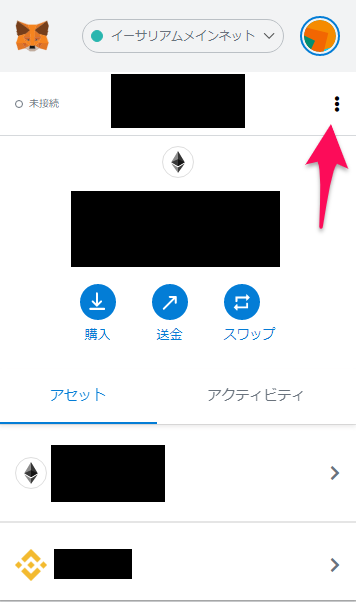
「アカウント詳細」をクリック。

アカウントが表示されます。
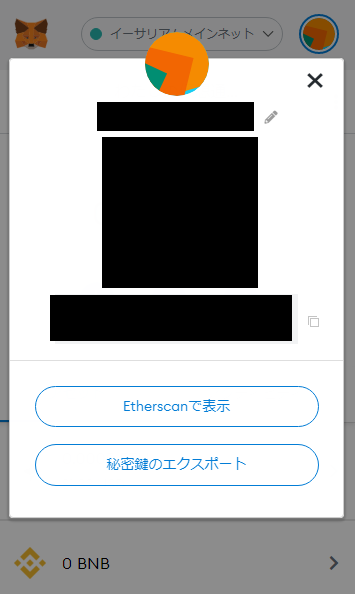
QRコードと入金アドレスが表示されます。
入金アドレスは、仮想通貨をMetaMaskに入金する際に使いますので、覚えておきましょう。
②アカウント名を変更する場合
アカウント名を変更する場合、「アカウントの詳細」から変更できます。
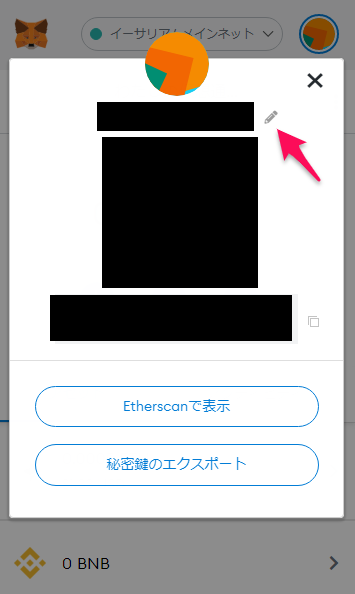
自分の好きな名前を入力します。
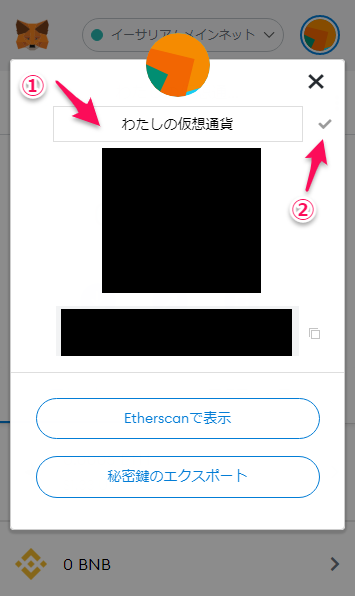
入力し終わったら、チェックをクリックしましょう。
チェックをクリックして確定しないと、入力した名前が反映されないので注意してくださいね。
③設定は基本的に触らなくていい
設定は基本的に触らなくていいです。しかし、設定を変えたいという人のために以下の項目をまとめますね。
まずはMetaMaskの右上にあるアイコンをクリックします。
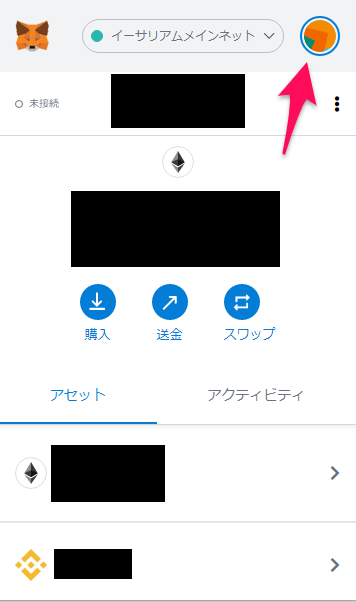
「設定」をクリック。
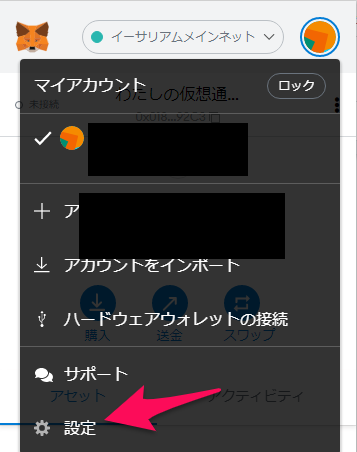
以下の項目が現れます。
| 一般 | 通貨換算や言語設定ができる場所。初期の設定ではUSDや日本語になっています。 |
| 高度な設定 | ここは基本的に触らなくても良いです。 |
| 連絡先 | 送金先を設定・編集できます。 |
| セキュリティとプライバシー | ここは基本的に触らなくても良いです。 |
| アラート | ここは基本的に触らなくても良いです。 |
| ネットワーク | ブロックチェーンを追加する場所です。 |
| 実験的 | ここは基本的に触らなくても良いです。 |
| バージョン情報 | 現在のMetaMaskのバージョンを確認する場所です。 |
「一般」だけは確認したほうが良いですね。なぜかといいますと、初期に通貨換算がUSDになっていない場合があるからです。
極まれに日本語表記になっておらず、英語表記になっている場合は日本語表記に直す必要があります。
僕は通貨換算をUSDにしており、言語設定を日本語に設定しています。
USDにしている理由は、USDTやUSDCなどステーブルコインをMetaMaskに入金する機会があるからです。
MetaMaskの設定は基本的に触らなくても良いのですが、確認はしておきましょう。
④ブロックチェーンを追加する場合
MetaMaskはブロックチェーンを追加できます。
インストールした当初はイーサリアムブロックチェーンに対応しているのですが、後からブロックチェーンを追加することで、そのブロックチェーンに対応したコイン・トークンの入金が可能です。
ブロックチェーンを追加する方法を以下にまとめました。
まずは「イーサリアムメインネット」という部分をクリック。
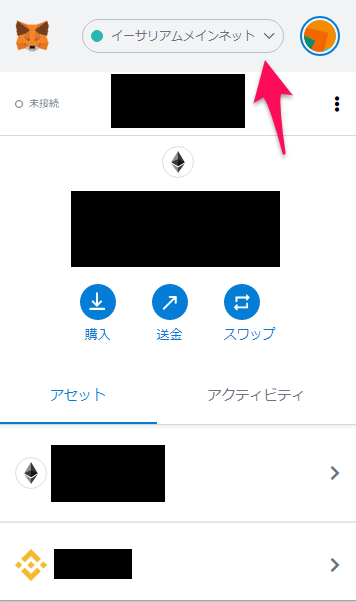
次は「ネットワークの追加」をクリック。

このページにたどり着きます。

このページでブロックチェーンを追加できます。
イーサリアムブロックチェーン以外に知名度が高いブロックチェーンは、以下の2つです。
- バイナンススマートチェーン(BSC)
- ポリゴンチェーン
2つのブロックチェーンを次に挙げて、MetaMaskへの追加情報をまとめます。
バイナンススマートチェーン(BSC)を追加するとき
以下の情報を入力すれば、BSCを追加できます。
| ネットワーク名 | Smart Chain |
| 新しいRPC URL | https://bsc-dataseed.binance.org/ |
| チェーンID | 56 |
| 通貨記号 | BNB |
| ブロックエクスプローラーのURL(任意) | https://bscscan.com |
参照:BINANCE
ポリゴンチェーンを追加するとき
以下の情報を入力すれば、ポリゴンチェーンを追加できます。
| ネットワーク名 | Polygon Mainnet |
| 新しいRPC URL | https://polygon-rpc.com/ |
| チェーンID | 137 |
| 通貨記号 | MATIC |
| ブロックエクスプローラーのURL(任意) | https://polygonscan.com/ |
参照:Polygon
MetaMaskに入金してみよう

入金において、ポイントを以下にまとめました。
- 様々な仮想通貨を入金できる
- ブロックチェーンに応じたコイン・トークンの入金について
- NFTの入金も可能
3つのポイントを個々に挙げて、解説していきます。
もしもまだ仮想通貨取引所に登録してない場合は、ビットフライヤーに登録して仮想通貨をゲットしましょう。

①様々な仮想通貨を入金できる
MetaMaskは同じ入金アドレスで、様々な仮想通貨を入金できます。
イーサリアムだけでなく、ビットコインやUSDTやUSDCなど様々です。
なほとんどの仮想通貨はMetaMaskに入金できます。
②ブロックチェーンに応じたコイン・トークンの入金について
ブロックチェーンに応じて、コイン・トークンの入金・送金を可能としています。
しかし、日本の取引所は、イーサリアムブロックチェーンしか対応していません。
他のブロックチェーンに対応したコイン・トークンをMetaMaskに入金したいとき、バイナンスなど海外取引所を経由して入金する必要があります。
③NFTの入金も可能
MetaMaskにNFTを入金することもできます。NFTの購入先は日本を含めて数多くあるのですが、その中でもおすすめな購入先を以下にまとめました。
購入するために、対応したコイン・トークンが必要です。
購入したNFTは基本的に、OpenSeaなどNFTマーケットプレイスで確認できます。
MetaMaskに関する疑問点
MetaMaskを利用する上で、特に多い4つの疑問点を以下にまとめました。
- MetaMaskに送金したコイン・トークンが届かない
- リカバリーフレーズを忘れてしまった
- 取引所でもMetaMaskが使われているのか?
- パソコンでコイン・トークンを管理しても大丈夫なのか?
4つの疑問点を個々に挙げて、Q&A方式で回答していきます。
MetaMaskに送金したコイン・トークンが届かない
以下の原因が考えられます。
- 入金アドレスを間違えている
- ブロックチェーンを間違えている
入金アドレスが同じでもブロックチェーンが違う場合、送金履歴などを確認してみてください。送った先が判明できます。
リカバリーフレーズを忘れてしまった
リカバリーフレーズを忘れてしまっても、確認する方法があります。
- MetaMaskを起動して、右上のアイコンをクリック
- 「設定」をクリック
- 「セキュリティとプライバシー」をクリック
- 「シークレットリカバリーフレーズを公開」をクリック
- ログインパスワードを入力
- 英単語が表示される
万が一、リカバリーフレーズが漏れたら、MetaMask内のウォレットを可能なかぎり引き出して、そのウォレットを破棄して別のウォレットを作成しましょう。
取引所でもMetaMaskが使われているのか?
使われているかどうかはわかりませんが、そういった技術は使われています。
例えば、取引所のイーサリアムとUSDTの入金アドレスを比較しますと、入金アドレスは同じです。
パソコンでコイン・トークンを管理しても大丈夫なのか?
セキュリティに気を付ければ、基本的には大丈夫です。
パスワードとリカバリーフレーズが漏洩しないように気をつけましょう。
MetaMaskについて まとめ

MetaMaskの登録、入金、使い方などについて紹介しました。
しっかり使いこなして安全・便利な仮想通貨ライフを送りましょう!